Verwenden Planner in der Ansicht Diagramme, um den Fortschritt Ihrer Arbeit zu sehen.
-
Wählen Sie oben in Ihrem Plan Diagramme aus.

Verwenden Sie Diagramme, um zu antworten:
Sie können auch Filtern auswählen, um zu begrenzen, welche Aufgaben in allen diesen Diagrammen angezeigt werden, und Gruppieren nach, um den Aufgabenbereich zu sortieren.
Welche Aufgaben sind verspätet?
Sie können im Diagramm Status anzeigen, wie viele Vorgänge verspätet ausgeführt werden, in dem aufgeführt wird, wie viele Vorgänge nicht gestartet,In Bearbeitung,Spät undAbgeschlossen sind.
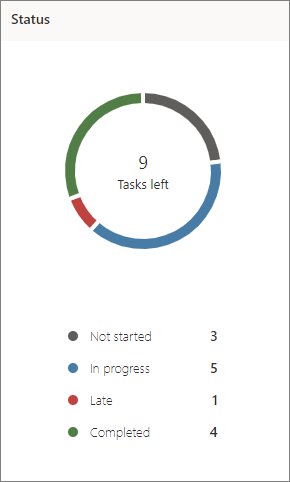
Sie können auch nur die verspäteten Aufgaben für Ihr Team anzeigen:
-
Wählen Sie in der Diagrammansicht Filterund dann Spät aus. Nur die verspäteten Vorgänge werden in allen Diagrammen angezeigt.
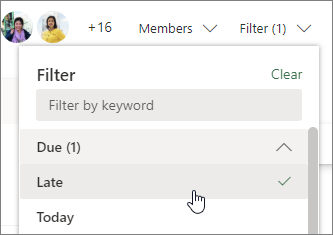
Wie geht es meinen Buckets?
Das Diagramm Bucket zeigt ein Balkendiagramm, das zeigt, wie viele Aufgaben sich in jedem Bucket befinden, farblich nach ihrem Fortschritt codiert. So können Sie z. B. auf einen Blick sehen, welcher Bucket die spätsten Aufgaben hat und welcher Bucket abgeschlossen ist.
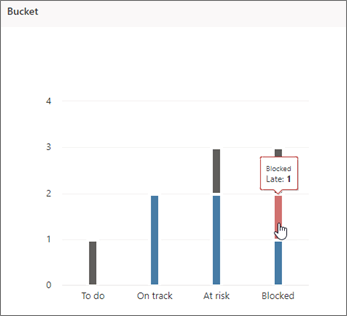
Sie können auf jeden farbigen Balken im Diagramm zeigen, um die Anzahl der Vorgänge für jeden Status zu sehen. In diesem Beispiel enthält der Bucket Blockiert eine verspätete Aufgabe.
Welche Aufgaben sind dringend oder wichtig?
Im Diagramm Priorität wird dargestellt, welche Ihrer Vorgänge die Priorität "Dringend", "Wichtig", "Mittel" oder "Niedrig" haben.
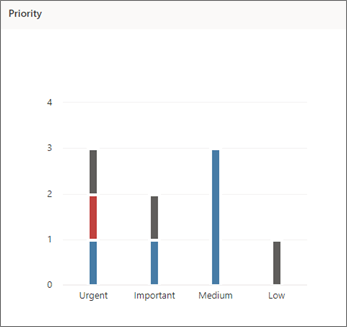
Wenn in der Spalte Dringend zu viele verspätete Vorgänge angezeigt werden, können Sie das Tool Filter verwenden, um alle dringenden Vorgänge zu zeigen und zu sehen, ob sie alle derselben Person oder im gleichen Bucket zugeordnet sind, und diese Informationen verwenden, um die Arbeitsauslastung zu ausgleichen.
Wer ist überlastet?
Während Sie nicht sehen können, ob einem Teammitglied mehr Arbeit zugewiesen wurde, als es Zeit hat, können Sie sehen, wenn ein einziges Mitglied über mehr Aufgaben verfügt als jedes andere Mitglied. Die Balken in der Diagrammansicht zeigen die Anzahl der Aufgaben an, denen jede Person im Plan zugeordnet ist, und sind nach Status farblich codiert.
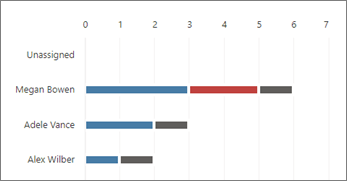
In diesem Beispiel verfügt Megan über mehr späte Vorgänge (rot) als die anderen Planmitglieder. Adele und Alex haben nicht so viele Aufgaben zugewiesen und scheinen mit ihren Aufgaben im Plan zu sein. Es kann sinnvoll sein, zu sehen, ob Adele oder Alex einen Teil von Megans Arbeit auf sich nehmen könnten, um den Plan wieder auf kursieren zu lassen.
Zum Neuzuweisen von Arbeit können Sie die Statusanzeige der überlasteten Person auswählen, um die Aufgabenliste zu filtern, und dann eine Aufgabe auswählen, um sie einer anderen Person zuzuweisen. Sie können auch das Board verwenden, um Arbeit neu zuzuweisen.










